Comment lancer des applications instantanément avec Wox sous Windows

Découvrez comment utiliser Wox pour lancer vos applications, exécuter des commandes et plus encore, instantanément.
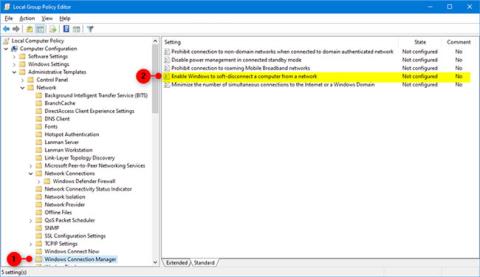
À partir de Windows 10 build 17763.404, Microsoft a ajouté un nouveau paramètre de stratégie de groupe appelé Activer Windows pour déconnecter en douceur un ordinateur d'un réseau . Cela détermine la manière dont Windows déconnectera l'ordinateur du réseau lorsqu'il déterminera que l'ordinateur ne doit plus être connecté au réseau.
Si ce paramètre de stratégie est activé ( Activé ou Non configuré) , Windows déconnectera automatiquement l'ordinateur du réseau lorsqu'il déterminera que l'ordinateur ne doit plus être connecté au réseau.
Si ce paramètre de stratégie est désactivé ( Désactiver ), Windows déconnectera immédiatement l'ordinateur du réseau lorsqu'il déterminera que l'ordinateur ne doit plus être connecté au réseau.
Ce guide vous montrera comment activer/désactiver la fonctionnalité permettant de déconnecter en douceur votre ordinateur du réseau sous Windows 10 .
Activer ou désactiver dans l'éditeur de stratégie de groupe local
L'éditeur de stratégie de groupe local est uniquement disponible dans les éditions Windows 10 Professionnel, Entreprise et Éducation. Toutes les versions peuvent utiliser l'option 2 ci-dessous.
1. Ouvrez l'éditeur de stratégie de groupe local .
2. Accédez à la clé ci-dessous dans le panneau de gauche de l'éditeur de stratégie de groupe local.
Computer Configuration\Administrative Templates\Network\Windows Connection Manager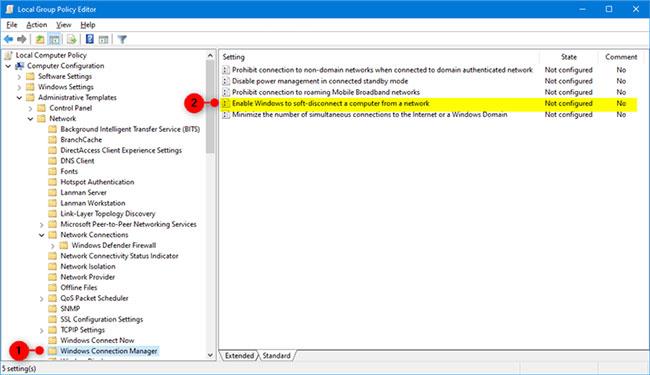
Double-cliquez sur Activer Windows pour déconnecter en douceur un ordinateur d'une stratégie réseau à modifier.
3. Dans le panneau droit du Gestionnaire de connexions Windows dans l'Éditeur de stratégie de groupe local , double-cliquez sur Activer Windows pour déconnecter en douceur un ordinateur d'une stratégie réseau pour la modifier.
4. Effectuez l'étape 5 (pour activer) ou l'étape 6 (pour désactiver) ci-dessous pour ce que vous souhaitez faire.
5. Pour permettre à Windows de déconnecter l'ordinateur du réseau, sélectionnez Non configuré ou Activé , cliquez sur OK et passez à l'étape 7 ci-dessous. Non configuré est le paramètre par défaut.
6. Pour empêcher Windows de déconnecter l'ordinateur du réseau, sélectionnez Désactivé , cliquez sur OK et passez à l'étape 7 ci-dessous.
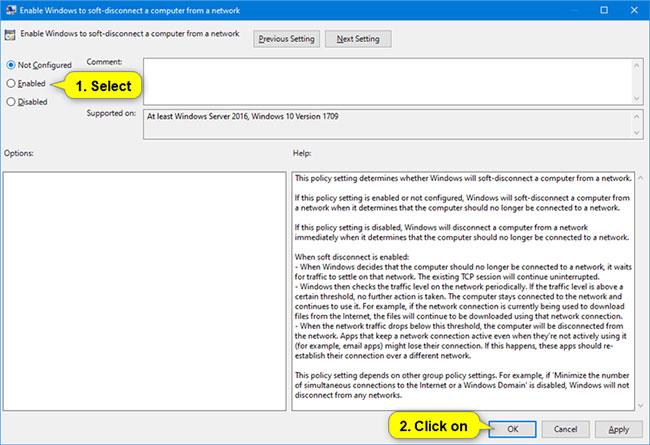
Sélectionnez Désactivé puis appuyez sur Ok
7. Fermez l'éditeur de stratégie de groupe local .
Activer ou désactiver à l'aide du fichier REG
Les fichiers .reg téléchargeables ci-dessous ajouteront et modifieront les valeurs DWORD dans les clés de registre.
HKEY_LOCAL_MACHINE\SOFTWARE\Policies\Microsoft\Windows\WcmSvc\GroupPolicy1. Effectuez l'étape 2 (pour activer), l'étape 3 (pour désactiver) ou l'étape 4 (par défaut) ci-dessous pour ce que vous souhaitez faire.
2. Pour permettre à Windows de déconnecter automatiquement l'ordinateur du réseau, téléchargez ce fichier et passez à l'étape 5 ci-dessous.
3. Pour désactiver la fonctionnalité Windows qui déconnecte l'ordinateur du réseau, téléchargez ce fichier et passez à l'étape 5 ci-dessous.
4. Par défaut, ne configurez pas Windows, déconnectez l'ordinateur du réseau, téléchargez ce fichier et passez à l'étape 5 ci-dessous.
5. Enregistrez le fichier .reg sur le bureau.
6. Double-cliquez sur le fichier .reg téléchargé pour le fusionner.
7. Lorsque vous y êtes invité, cliquez sur Exécuter > Oui (UAC) > Oui > OK pour approuver la fusion.
8. Vous pouvez maintenant supprimer le fichier .reg téléchargé si vous le souhaitez.
Découvrez comment utiliser Wox pour lancer vos applications, exécuter des commandes et plus encore, instantanément.
Découvrez comment créer un cercle jaune autour du pointeur de la souris pour le mettre en surbrillance sur Windows 10. Suivez ces étapes faciles pour améliorer votre expérience utilisateur.
Découvrez pourquoi l
Sous Windows 11, configurez facilement des raccourcis pour accéder rapidement à des dossiers spéciaux dans votre menu Démarrer.
Découvrez comment résoudre l
Découvrez comment utiliser un disque dur externe avec un Chromebook pour transférer et stocker vos fichiers en toute sécurité. Suivez nos étapes pour un usage optimal.
Dans ce guide, vous apprendrez les étapes pour toujours utiliser une adresse MAC aléatoire pour votre adaptateur WiFi sous Windows 10. Optimisez votre sécurité en ligne!
Découvrez comment désinstaller Internet Explorer 11 sur Windows 10 pour optimiser l'espace de votre disque dur.
Découvrez comment utiliser Smart Defrag, un logiciel de défragmentation de disque dur gratuit et efficace, pour améliorer les performances de votre ordinateur.
Le moyen le plus simple de déverrouiller du contenu et de protéger tous les appareils avec un VPN crypté est de partager la connexion VPN via un point d








